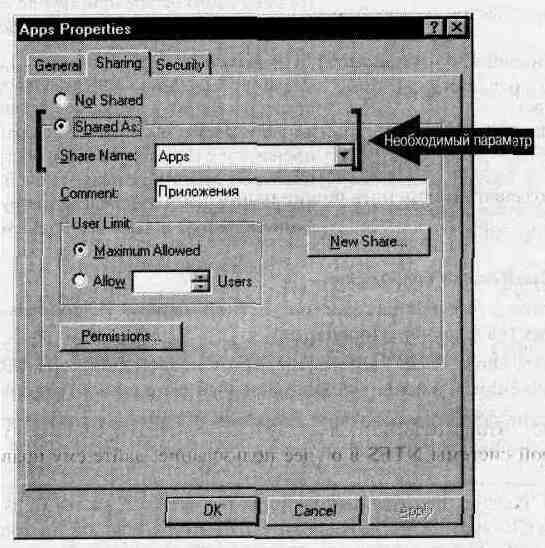
Занятие 3. Организация общего доступа к папкам
(Продолжительность занятия 20 минут)
На этом занятии Вы познакомитесь со всеми этапами создания общих папок и назначения прав доступа к ним.
Условия создания общих папок
Чтобы предоставить папку в общее пользование, необходимо быть членом одной из встроенных групп Administrators (Администраторы), Server Operators (Операторы сервера) или Power Users (Опытные пользователи).
Общие папки административного назначения
Windows NT поддерживает механизм общих папок административного назначения, которые обеспечивают доступ к корневому каталогу тома. Последний автоматически предоставляется в общее пользование, причем сетевое имя такого дискового ресурса состоит из символа устройства, за которым следует знак доллара, например С$, D$ и т.д. Знак доллара сообщает операционной системе, что этот ресурс не следует показывать пользователям, просматривающим список общих ресурсов компьютера. Подключившись к такому ресурсу, Вы приобретете доступ ко всему тому. Общие папки административного назначения позволяют подключиться к тому для решения административных задач.
Создание общей папки
Чтобы предоставить папку в общее пользование, прежде всего назначьте ей сетевое имя. Для этого воспользуйтесь вкладкой Sharing (Доступ) окна имя_папки Properties (Свойства имя_папки).
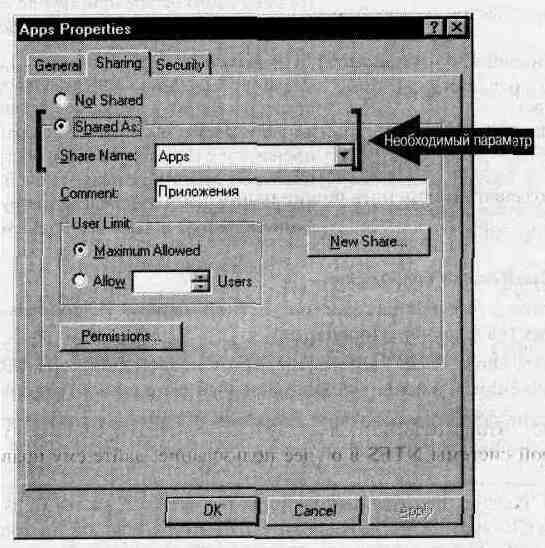
|
Параметры вкладки Sharing |
Описание |
|
Share Name (Сетевое имя) |
Сетевое имя, с помощью которого пользователи сети подключаются к ресурсу. Этот параметр обязателен. Если в конце имени поставить символ ($), пользователи не увидят ресурс при просмотре списка ресурсов сервера |
|
Comment (Комментарий) |
Описание общего ресурса. Оно появляется в диалоговом окне Map Network Drive (Подключить сетевой диск) при просмотре пользователем списка ресурсов сервера. Комментарий должен кратко, но исчерпывающе характеризовать ресурс |
|
User Limit (Максимальное число пользователей) |
Задает максимальное число пользователей, одновременно работающих с ресурсом. Ограничивая значение этого параметра. Вы можете снизить сетевой трафик. Для компьютеров под управлением Windows NT Workstation это значение не должно превышать 10; для Windows NT Server ограничений нет |
|
Permissions (Права доступа) |
Здесь устанавливаются права доступа к папке, причем они относятся только к доступу по сети. По умолчанию встроенной группе Everyone (Все) присваивается право доступа Full Control (Полный контроль) к новому ресурсу |
|
New Share (Новый ресурс) |
Эта кнопка появляется на вкладке для папок, уже предоставленных в общее пользование. Одна и та же папка может быть общей под разными именами и с разными правами доступа. Однако имейте в виду, что использование одной папки для разных целей увеличивает нагрузку на администратора и чаще всего просто не нужно |
![]()
> Создание общей папки приложений
На экране появится окно Apps Properties (Свойства папки Apps).
Обратите внимание: в поле Share Name (Сетевое имя) появилось сетевое имя по умолчанию, совпадающее с именем папки.
Обратите внимание на значок в виде руки под именем папки Apps в окне Проводника. Он свидетельствует, что папка предоставлена в общее пользование.
> Создание общей папки данных
На экране появится окно Public Properties (Свойства папки Public).
Обратите внимание: в поле Share Name (Сетевое имя) появилось сетевое имя по умолчанию, совпадающее с именем папки.
Обратите внимание на значок в виде руки под именем папки Public в окне Проводника. Он свидетельствует, что папка предоставлена в общее пользование.
> Создание скрытой общей папки
На экране появится окно Secret Properties (Свойства папки Secret).
Обратите внимание на значок в виде руки под именем папки Secret в окне Проводника. Он свидетельствует, что папка предоставлена в общее пользование.
Назначение прав доступа к сетевому ресурсу
После того как Вы присвоили общему ресурсу сетевое имя, необходимо перечислить пользователей, которые получат доступ к ресурсу. Для этого назначьте права доступа выбранным пользователям и группам. По умолчанию встроенной группе Everyone (Все) присваивается право доступа Full Соntrol (Полный контроль) к новому ресурсу, однако для большинства общих папок режим по умолчанию лучше отменить и присвоить необходимые права соответствующим пользователям и группам.

Если Вы хотите назначить права доступа для пользователя или группы из другого домена:
![]()
> Просмотр прав доступа к общей папке Apps
На экране появится окно Apps Properties (Свойства папки Apps).
На экране появится окно Access Through Share Permissions (Права доступа к общему ресурсу).
Каковы по умолчанию права доступа к общей папке Apps?
> Удаление прав доступа группы
Строка будет удалена из списка учетных записей, имеющих право доступа к обшей папке.
> Назначение права доступа Full Control группе Administrators
На экране появится окно Add Users and Groups (Добавить пользователя или группу).
Примечание В многодоменной сети с помощью стрелки List Names From (Показывать имена из...) можно добавлять к списку имена пользователей других доменов.
Обратите внимание на список Add Names (Добавить имена): в нем появилась строка домен\Administrators. Компонент домен указывает на местонахождение базы данных каталогов домена, в которой зарегистрирована группа.
На экране снова появится окно Access Through Share Permissions (Права доступа к общему ресурсу). Обратите внимание, что теперь группа Administrators (Администраторы) имеет право доступа Full Control (Полный контроль) к общей папке.
> Назначение права доступа Read группе Users
В списке Add Names (Добавить имена) появляется строка домен\Users.
> Проверка прав доступа с помощью запуска приложения
Удалось ли Вам запустить программу? Почему?
> Проверка прав доступа к обшей папке
Модификация общих папок
Все параметры общей папки можно изменить в диалоговом окне имя_папки Properties (Свойства имя_папки).
В приведенной ниже таблице перечислено, что нужно сделать, чтобы прекратить совместное использование папки, изменить ее сетевое имя или права доступа к ней.
|
Операция |
Необходимые действия |
|
Прекращение совместного использования папки |
Установите переключатель в положение Not Shared (He используется) и щелкните кнопку ОК. Если Вы прекратите совместное использование папки, когда с ней работает пользователь, он может потерять данные в открытых файлах. Если к общей папке подключены пользователи. Вы увидите на экране соответствующее предупреждение |
|
Изменение сетевого имени общей папки |
Установите переключатель в положение Not Shared (He используется), чтобы прекратить работу с общей папкой, и щелкните кнопку Apply (Применить). После этого установите переключатель в положение Shared As (Общий ресурс) и наберите новое сетевое имя в поле Share Name (Сетевое имя) |
|
Изменение права доступа |
Щелкните вкладку Permissions (Права доступа) и в окне Access Through Share Permissions (Права доступа к общему ресурсу) выберите учетную запись, права доступа к которой Вы хотите изменить. В поле Type of Access (Тип доступа) выберите из списка нужные права доступа и щелкните кнопку ОК |
Резюме
|
Дополнительную информацию о ... |
Вы найдете в... |
|
организации дисковых ресурсов |
главе 3, «Disk Management Basics», руководства Resource Guide комплекта документации Microsoft Windows NT Server Resource Kit |
|
средствах защиты Windows NT |
главе 6, «Windows NT Security», комплекта документации Microsoft Windows NT Workstation Resource Kit |
|
доверительных отношениях |
главе 1, «Managing Windows NT Server Domains», документа Microsoft Windows NT Server Concepts and Planning; главе 2, «Network Security and Domain Planning», руководства Networking Guide комплекта документации Microsoft Windows NT Server Resource Kit |
|
централизованном администрировании |
главе З, «Создание учетных записей пользователей», настоящего курса |
|
просмотре списка сетевых ресурсов |
главе 3, «Windows NT Browser Service», руководства Networking Guide комплекта документации Microsoft Windows NT Server Resource Kit |